listary使用技巧
作者:网友整理
玩机技巧9.4.0.300 20.67M / 简体中文
点击下载
摄影技巧手机版(摄影摄像) v3.8.5 免费版 29.02M / 简体中文
点击下载
屏幕使用时间系统分析v1.4.1017 25.73M / 简体中文
点击下载虽然说listary是非常好用的浏览工具,但是还是很多人需要知道listary使用技巧listary怎么使用?listary的主要工作内容大家都是非常的熟悉就是可以帮助用户快速的搜索电脑中成千上万的文件,但是具体操作主要还是依靠用户必须先建立project的windows资源管理器,关于listary使用技巧请大家继续往下看!
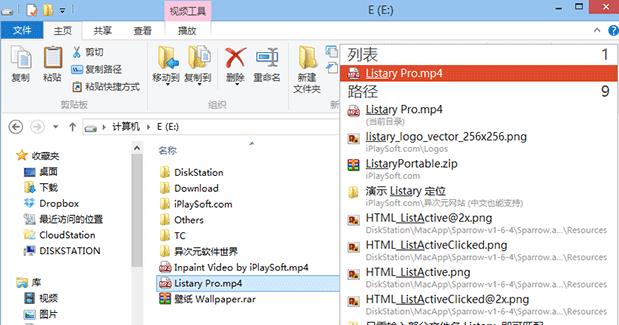
listary使用技巧:
第一点:
win+s唤出搜索框
即使不用此功能唤出,也可以直接输入要搜索的内容,也会自动出现搜索框,一般在右下角。
第二点:
在任何地方,双击左键出现下图所示界面
如图示,此软件可以和Total Commander里面的收藏的目录收录到Listary,还可以自己添加当前目录到收藏,如上图示意我收藏了几个分区和桌面等目录。
第三点
功能:可以把搜索范围缩小到一个project文件的范围内。
实现:在你先建立project的windows资源管理器(比如C盘D盘或者其子文件夹),然后直接输入:projprojectName上面proj是建立project的关键字,后面的斜体字是project的名字,然后回车,就建立了一个project。以后在任何地方只要输入projectName,然后输入空格,再输入搜索文件,就可以把搜索范围缩小到自己定义的project范围内了。
第四点:
搜素框的红心收藏位置,和第二点是同样的功能,但是在不同的位置
第五点:
搜索框胖的历史记录功能
搜索框的“命令”功能,和(二)中的“命令”是一样的,里面有一些常用功能,不难理解。
第六点:
Listary会自动记忆你最近搜索的内容,所以你越是长搜索的东西,只要打几个关键字就会自动出现,可以根据你的使用习惯,推测并提供文件搜索的展现。
这个只要用一段时间后就会能够感觉出来。
第七点:
只要打少量字,就会根据第六点所介绍的,给用户一个模糊导航(Fuzzy Navigation)。
第八点:
上图操作,如果按下右方向键,会出现下面的常用功能项目,非常方便。上图:
想要后退,只需要按退格键(backspace)。
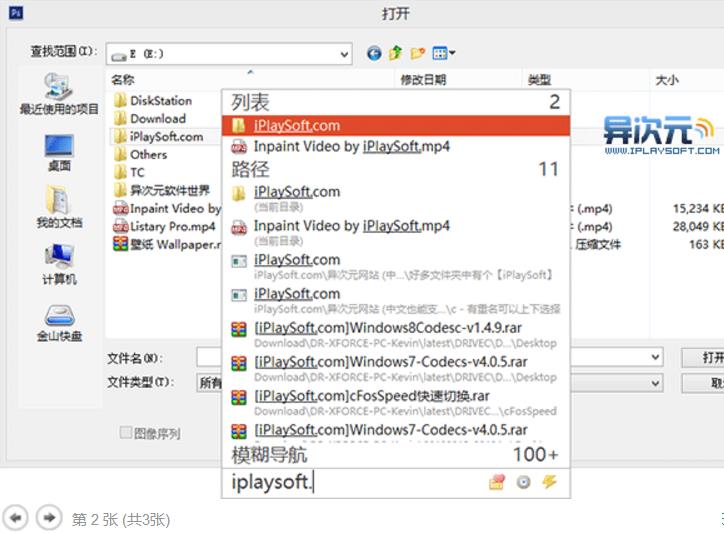
listary使用技巧总结:
上述内容为大家讲解的是正式版,当然listary破解版也为你准备好了!
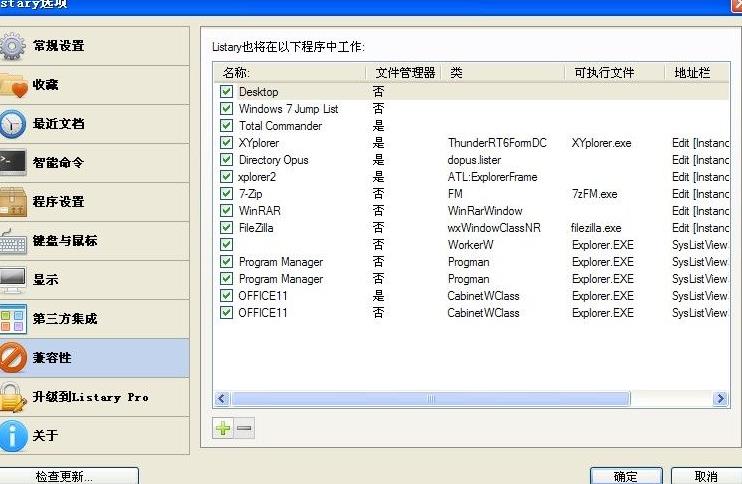
软件特别说明:listary专区为你准备了更多相关文章与软件哦!
加载全部内容